
Czy kiedykolwiek zastanawiałeś się, czy mogę słuchać Apple Music na Xbox One lub jak to zrobić grać w Apple Music na Xbox One ? Czy kiedykolwiek zapytałeś o aplikację, która to potrafi? Czy wiesz, że Xbox One to nie tylko konsola do gier wideo, ale także odtwarzacz multimedialny?
Jeśli szukałeś i szukałeś odpowiedzi na powyższe pytania, jesteśmy tutaj, aby udzielić Ci jasnych odpowiedzi.
Tak właściwie, Xbox One nie obsługuje aplikacji do strumieniowego przesyłania muzyki, takich jak Spotify, SoundCloud, a nawet Apple Music. Ale chociaż nie daje to takiej możliwości, nie powinno to ograniczać możliwości słuchania ulubionych utworów w muzyce Apple. Ten artykuł koncentruje się głównie na omówieniu sposobu rozwiązania tej sprawy.
Teraz pamiętaj, aby być na bieżąco, czytając kolejne części tego postu, aby dowiedzieć się więcej na ten temat.
Przejdźmy do pierwszego rozwiązania.
Przewodnik po zawartości Część 1. Najszybszy sposób odtwarzania Apple Music na Xbox One Część 2. Zagraj w Apple Music na Xbox One za pomocą AirServerCzęść 3. Podsumowanie
Prawdopodobnie doskonale zdajesz sobie sprawę, że te utwory, które masz w aplikacji muzycznej Apple, są DRM (Zarządzanie prawami cyfrowymi) chronione. Ze względu na taką ochronę nie wolno odtwarzać utworów na żadnym nieautoryzowanym urządzeniu, w tym na Xbox One. Ale na szczęście mieliśmy kiedyś aplikację, która jest w stanie usunąć takie, pozwalając na przesyłanie utworów Apple Music na dysk USB w celu grania na Xbox One.
Zastanawiasz się nad taką aplikacją? Jego nazwa to DumpMedia Konwerter muzyki Apple.
DumpMedia, będąc doskonałym narzędziem oferującym konwertery wideo i audio, jest obecnie ogromną pomocą dla wielu użytkowników. Oprócz posiadania niesamowitych funkcji konwersji wideo / audio, a Spotify Music Converteri narzędzie do pobierania wideo, posiada także konwerter Apple Music Converter, który pozwala konwertować ulubioną i najbardziej lubianą muzykę na MP3 formacie lub dowolnym innym formacie, który chcesz odtwarzać w dowolnym odtwarzaczu multimedialnym! Takim jak AAX MP3 lub M4A z Apple Music do MP3. To narzędzie jest w stanie usunąć ochronę DRM i umożliwia konwersję utworów do tysięcy dostępnych formatów. Nawet ci na to pozwala słuchaj utworów Apple Music w trybie offline, a nawet nie wyłączaj swoich utworów, mimo że Twoja subskrypcja się skończyła! Świetnie, prawda?
Przyjrzyjmy się teraz, jak możemy to wykorzystać DumpMedia Apple Music Converter jako narzędzie ułatwiające pobieranie dowolnych utworów Apple Music i jak może pomóc w jak najszybszym usunięciu ochrony DRM z plików muzycznych Apple.

Uwaga: przed wykonaniem czynności, które zostaną wyróżnione poniżej, musisz upewnić się, że utwory Apple Music, które powinieneś zapisać na dysku USB, zostały dodane do aplikacji biblioteki iTunes.
Krok 1. Ściągnij i zainstaluj DumpMedia Konwerter muzyki Apple.
Krok 2. Dokonaj regulacji ustawień wynikowego wyjścia.
Krok 3. Zaznacz przycisk konwersji, aby rozpocząć proces.
Przyjrzyjmy się szczegółowo tym krokom.
Darmowe pobieranie Darmowe pobieranie
Oczywiście musimy to zapewnić DumpMedia Apple Music Converter został pobrany i zainstalowany na Twoim komputerze osobistym. Po zainstalowaniu otwórz i uruchom program. Po uruchomieniu programu zostanie również aktywowany iTunes. Nie musisz się tym martwić i po prostu kontynuuj proces.
W menu „Biblioteka” zaznacz „Muzyka”, a zobaczysz wszystkie utwory zapisane w bibliotece iTunes. Aby móc wybrać utwory do pobrania i przekonwertowania, możesz zaznaczyć pola wyboru obok każdego utworu lub skorzystać z paska wyszukiwania, aby łatwo znaleźć utwory, które chcesz pobrać.

Następnym krokiem, który należy wykonać, jest dokonanie regulacji ustawień wynikowego wyjścia. Możesz wybrać dowolny format spośród tych, które będą wymienione. Aplikacja obsługuje wiele formatów wolnych od DRM, w tym MP3. Obsługuje to również formaty w formacie AC3, M4A, M4R, AIFF, FLAC, AU, a nawet MKA. Wybieranie MP3 wśród nich będzie to możliwe, ponieważ ten format jest obsługiwany przez konsole do gier, takie jak Xbox One.
Narzędzie umożliwia również zmianę innych opcji, takich jak szybkość transmisji i częstotliwość próbkowania. Możesz również zmienić nazwę pliku wynikowego. Na tym etapie musisz również określić ścieżkę wyjściową lub lokalizację docelową, w której zostanie zapisany utwór lub muzyka.

Po zakończeniu wszystkich dostosowań potrzebnych do personalizacji lub dostosowywania, ostatnim krokiem będzie teraz proces konwersji. Możesz po prostu nacisnąć przycisk „Konwertuj”, który znajduje się w prawym dolnym rogu ekranu.
Po kilku minutach Twoje utwory zostaną przekonwertowane i ostatecznie pobrane. Możesz teraz słuchać piosenek, kiedy tylko chcesz! Oprócz tego, wraz z konwersją, ochrona DRM zostanie również usunięta w tym samym czasie, gdy plik był transformowany.

Po zapisaniu przekonwertowanych plików na komputerze osobistym można je łatwo przenieść na dysk USB w celu odtworzenia na konsoli Xbox One.
Jeśli nie masz pojęcia, jak możesz odtwarzać te utwory Apple Music zapisane na dysku USB na konsoli Xbox One, oto prosty przewodnik.
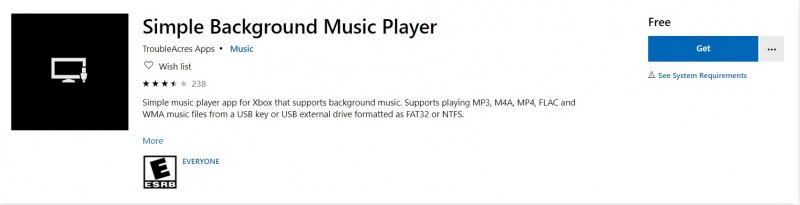
Teraz, gdy jesteśmy w pełni świadomi, w jaki sposób możemy używać DumpMedia Apple Music Converter jako narzędzie do konwertowania i zapisywania utworów Apple Music na dysku USB, nadal masz inną opcję, którą możesz wypróbować.
W tej części omówimy, w jaki sposób można korzystać z AirServer Xbox Edition.
AirServer Xbox Edition to aplikacja, która może przekształcić konsolę Xbox One w odbiornik dublujący ekran, aby móc przesyłać ulubione piosenki, listy odtwarzania lub albumy. Musisz to zainstalować i skonfigurować zarówno na konsoli Xbox One, jak i w aplikacji Apple Music.
Oto, jak możesz to zrobić.
Krok 1. Przeprowadź instalację i konfigurację AirServer na Xbox One.
Krok 2. Przeprowadź instalację i konfigurację AirServer Connect na swoim iPhonie.
Krok 3. Przesyłaj strumieniowo i odtwarzaj utwory Apple Music na konsoli Xbox One.
Pozwól nam szczegółowo wyjaśnić każdy z nich.
Aby rozpocząć pierwszy krok, musisz otworzyć Xbox One i poszukać „AirServer”. Upewnij się, że wybrałeś „AirServer Xbox Edition”. Ma bezpłatną wersję próbną, jeśli nie możesz jeszcze zapłacić za płatną wersję. Włącz go i uruchom na konsoli Xbox One. Po dotknięciu „A” na ekranie pojawi się kod QR. Będzie to używane w kolejnych krokach.
Następną rzeczą byłaby instalacja i konfiguracja AirServer na twoim iPhonie. Możesz to zrobić, przechodząc do sklepu Apple i wyszukując „AirServer Connect”. Upewnij się, że masz to zainstalowane w telefonie. Uruchom go po pobraniu i wybierz opcję „Skanuj kod QR”. Zeskanuj kod QR wymieniony w pierwszym kroku.
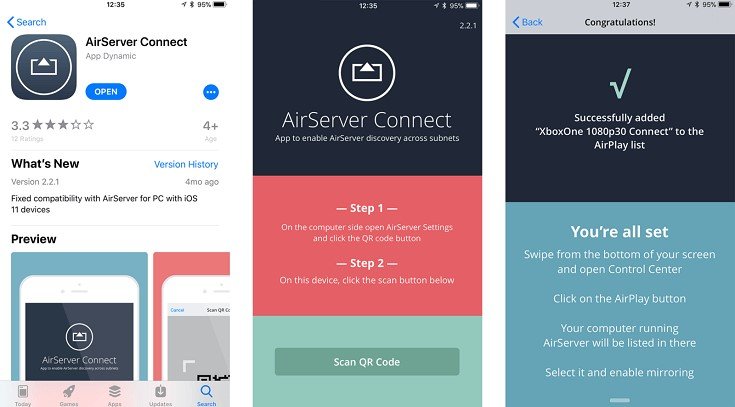
Ostatnim krokiem byłoby przesyłanie strumieniowe utworów Apple Music na Xbox One. Możesz to zrobić, odtwarzając utwory na telefonie i dotykając „AirPlay”, wybierając XboxOne 1080p 30 z wyświetlonej listy. Wreszcie, możesz teraz cieszyć się ulubionymi utworami Apple Music na konsoli Xbox One.
W tym poście przedstawiono dwa sposoby odtwarzania Apple Music na Xbox One. Możesz albo skorzystać z DumpMedia Apple Music Converter aby pobrać utwory i przenieść je na dysk USB lub skorzystać z aplikacji AirServer.
Darmowe pobieranie Darmowe pobieranie
Spośród tych dwóch bardziej zalecanym sposobem jest skorzystanie z pierwszej opcji - using DumpMedia Apple Music Converter. Powodem jest to, że ta ostatnia ma kilka wad. Korzystanie z AirServer może być dla wielu uciążliwe i męczące ze względu na kilka metod połączenia. Poza tym strumieniowe przesyłanie muzyki będzie zależeć od baterii Twojego iPhone'a. W przypadku rozładowania baterii iPhone'a, utwory zostaną wycięte i będziesz musiał poczekać, aż ponownie się zapełni. Bardziej męczące jest to, że robisz to samo, co na początku.
Co myślisz o tym poście? Czy masz coś innego na myśli? Podziel się tym z nami!
